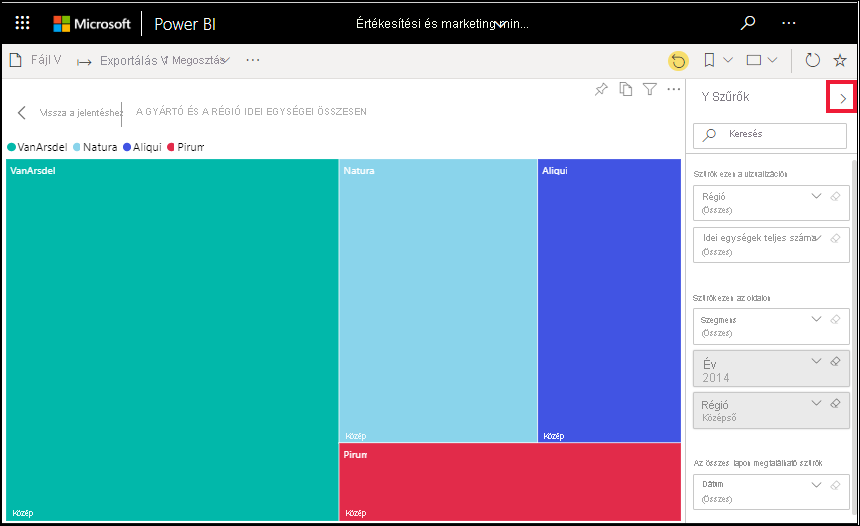Megjegyzés
Az oldalhoz való hozzáféréshez engedély szükséges. Megpróbálhat bejelentkezni vagy módosítani a címtárat.
Az oldalhoz való hozzáféréshez engedély szükséges. Megpróbálhatja módosítani a címtárat.
A következőkre vonatkozik:Power BI szolgáltatás üzleti felhasználók
számára Power BI szolgáltatás tervezőknek és fejlesztőknek
A Power BI Desktop
Pro- vagy Premium-licencet igényel
Azt szeretné, hogy a jelentések, irányítópultok, vizualizációk és csempék egy bizonyos módon jelenjenek meg. A Power BI számos lehetőséget kínál a helyes használathoz. A fenti lehetőségek közül kettő: a Nézet menü és a Fókusz mód ebben a cikkben található. Együtt használva elérheti a kívánt kijelzőt. Ezek a megjelenítési lehetőségek pedig nem csak megtekintésre használhatók, de a jelentések, irányítópultok és vizualizációk használata az összes megjelenítési módban lehetséges. A legtöbb megjelenítési lehetőség a Power BI Desktopban is elérhető.
Tipp.
A jelentések billentyűparancsokkal navigálhatók .
Fókusz mód és teljes képernyős mód
A fókusz mód és a teljes képernyős mód kétféleképpen jelenítheti meg részletesebben a vizualizációkat, jelentéseket és irányítópultokat. A teljes képernyős mód a jelentésvászon vagy irányítópult aktuális tartalmára lesz alkalmazva. Eltávolítja a tartalmat körülvevő összes ablaktáblát. A fókusz mód az egyes jelentésvizualizációkra vagy irányítópult-csempékre van alkalmazva. A csempét vagy vizualizációt szűrőkkel, menükkel és navigációs ablakokkal bővíti. Vizsgáljuk meg közelebbről a hasonlóságokat és a különbségeket.
| Tartalom | Fókusz mód | Teljes képernyős mód |
|---|---|---|
| Irányítópult | Nem | Igen |
| A jelentésoldal | Nem | Igen |
| Jelentésvizualizáció | Igen | Igen, ha már fókusz módban van, és ezért az egyetlen vizualizáció a jelentésvászonon. |
| Irányítópult-csempe | Igen | Nem |
| Windows 10 Mobile | Nem | Igen |
A következő példában egy jelentéssel (1) kezdtük, megnyitottuk az egyik vizualizációt fókusz módban (2), majd megnyitottuk ugyanazt a vizualizációt teljes képernyős módban (3).
Mikor érdemes teljes képernyős módot használni?
A Power BI szolgáltatás tartalmait (irányítópultokat, jelentésoldalakat és vizualizációkat) anélkül jelenítheti meg, hogy a menük és a navigációs panelek zavaróak. A tartalom teljes, hamisítatlan, teljes megtekintését bármikor megtekintheti. Ezt a nézetet tv módnak is nevezik.
Teljes képernyős mód használata:
- Az irányítópult, a vizualizáció vagy a jelentés bemutatása értekezleten vagy konferencián.
- Megjeleníthető egy irodában egy dedikált nagy képernyőn vagy kivetítőn.
- Megtekintés egy kis képernyőn.
- Áttekintés zárolt módban – a mögöttes jelentés vagy irányítópult megnyitása nélkül is megérintheti a képernyőt vagy az egeret a csempék felett.
Mikor érdemes fókusz üzemmódot használni?
A fókusz mód lehetővé teszi egy vizualizáció vagy csempe kibontásával (előugró megjelenítésével) a további részletek megtekintését. Lehet, hogy van egy irányítópultja vagy jelentése, amely kissé zsúfolt, és csak egy vizualizációt szeretne nagyítani. Ez a függvény a fókusz mód tökéletes használata.
Fókusz módban használhatja a vizualizáció létrehozásakor alkalmazott szűrőket.
Munka teljes képernyős módban
A teljes képernyős mód irányítópultokhoz és jelentésoldalakhoz érhető el.
Ha teljes képernyős módban szeretne megnyitni egy irányítópultot, válassza a teljes képernyő ikont
 a felső menüsávon.
a felső menüsávon.Ha teljes képernyős módban szeretne megnyitni egy jelentésoldalt, válassza a Nézet ikont, és válassza a Teljes képernyő lehetőséget.
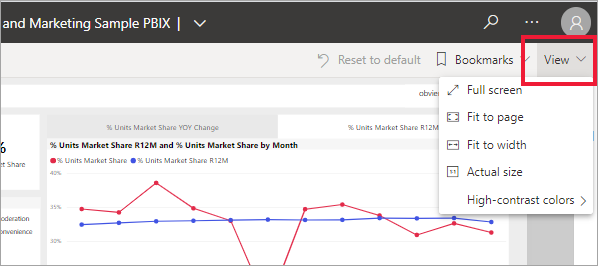
Ha egy vizualizációt teljes képernyős módban szeretne megtekinteni, először nyissa meg fókusz módban, hogy ez legyen az egyetlen vizualizáció a jelentésoldalon. Ezután nyissa meg a jelentésoldalt teljes képernyős módban.
A kijelölt tartalom kitölti a teljes képernyőt. Ha teljes képernyős módban van, navigáljon az alsó menüsávon. Ha nem látja az irányítópult menübeállításait, mozgassa a kurzort, és megjelenik a menü. Mivel a teljes képernyő ilyen sokféle tartalomhoz érhető el, a navigációs lehetőségek eltérőek. Néhány lehetőség:
Válassza a Vissza, Vissza vagy Vissza a jelentéshez gombot az előző lapra való navigáláshoz a böngészőben. Ha az előző oldal Egy Power BI-lap volt, az is teljes képernyős módban jelenik meg. A teljes képernyős mód mindaddig megmarad, amíg ki nem lép.
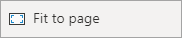
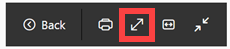
A Laphoz igazítás vagy a Képernyőre igazítás lehetőséggel a kijelölt tartalmat a lehető legnagyobb méretben jelenítheti meg görgetősávok használata nélkül.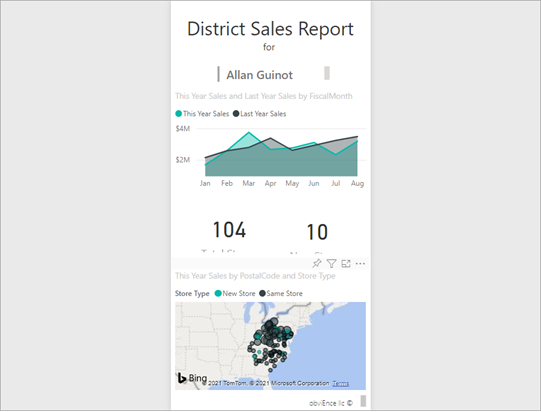
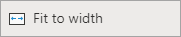
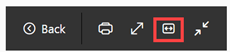
Néha nem érdeklik a görgetősávok, de azt szeretné, hogy az irányítópult kitöltse a rendelkezésre álló terület teljes szélességét. Válassza a Szélességhez igazítás gombot.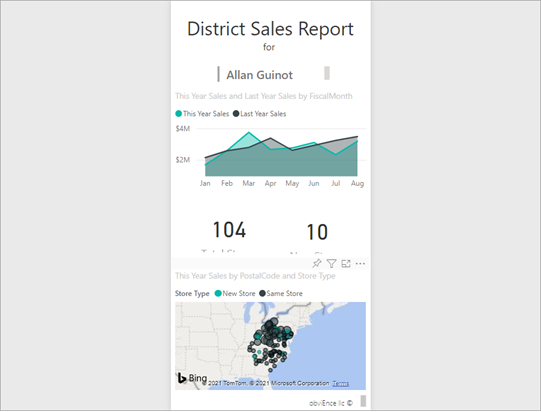
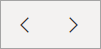
A teljes képernyős jelentésekben ezekkel a nyilakkal mozoghat a jelentés lapjai között. Minden oldal teljes képernyős módban jelenik meg. A teljes képernyős mód mindaddig megmarad, amíg ki nem lép a teljes képernyős módból.
A teljes képernyős módból való kilépéshez válassza a Teljes képernyős kilépés ikont.
Munka fókusz módban
A fókusz mód irányítópult-csempékhez és jelentésvizualizációkhoz érhető el.
Ha fókusz módban szeretne megnyitni egy irányítópult-csempét, mutasson egy csempére, válassza a További beállítások (...) lehetőséget , és válassza a Megnyitás fókusz módban lehetőséget.
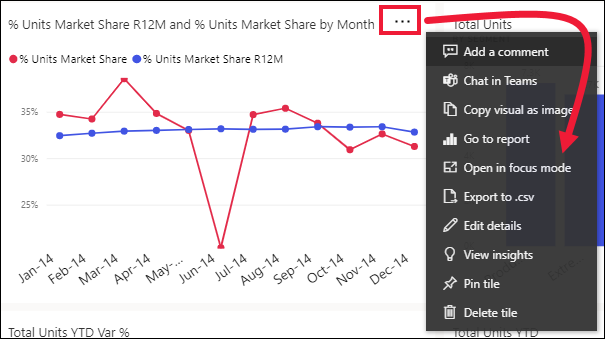
Ha fókusz módban szeretne megnyitni egy jelentésvizualizációt, vigye az egérmutatót a vizualizáció fölé, és válassza a Fókusz mód ikont.

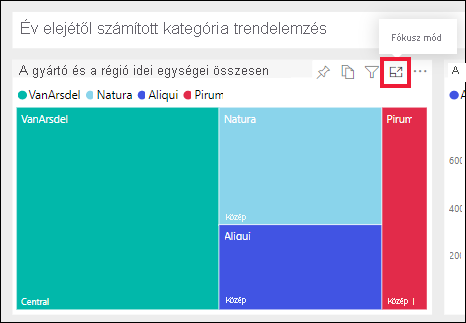
A vizualizáció megnyílik, és kitölti a teljes vásznon. Figyelje meg, hogy a jelentésvászon továbbra is rendelkezik szűrők panellel, amellyel kezelheti a vizualizációt. A Szűrők panel összecsukható.
A szűrők módosításával és az adatok érdekes felfedezéseinek keresésével további felfedezéseket végezhet. Olvasási nézetben nem vehet fel új szűrőket, nem módosíthatja a vizualizációkban használt mezőket, és nem hozhat létre új vizualizációkat. Használhatja azonban a meglévő szűrőket, keresztszűrőket, rögzítést, feliratkozást, megjegyzéseket és még sok mást.
Irányítópult-csempék esetében a módosítások nem menthetők. Jelentésvizualizációk esetében a meglévő szűrőkön végzett módosítások mentése a Power BI-ból való kilépéskor történik. Ha nem szeretné, hogy a Power BI emlékezzen a módosításokra, válassza az Alaphelyzetbe állítás alapértelmezettre gombot. 
Hagyja meg a fókusz üzemmódot, és térjen vissza az irányítópultra vagy jelentésre a Kilépés a fókusz módból vagy a Vissza a jelentésbe (a vizualizáció bal felső sarkában) lehetőség kiválasztásával.

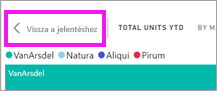
Megfontolandó szempontok és hibaelhárítás
- Ha fókusz módot használ egy vizualizációval egy jelentésben, megtekintheti és kezelheti az összes szűrőt: Vizualizációszint, Oldalszint, Részletezés és Jelentésszint.
- Ha fókusz módot használ egy vizualizációval egy irányítópulton, csak a Vizualizációszintű szűrőt tekintheti meg és használhatja.